増分バックアップとは何ですか? どのように機能するのでしょうか?
公開: 2023-07-24増分バックアップは、最新のデータ管理および災害復旧戦略の重要な側面です。 毎回データセット全体を複製する完全バックアップとは異なり、増分バックアップは最後のバックアップ以降に行われた変更のみをキャプチャするように設計されているため、ストレージ要件とバックアップ期間が大幅に削減されます。 このプロセスは、新しく作成、変更、または削除されたファイルを識別して保存することで機能し、最新のデータ変更のみが確実に保持されます。 増分バックアップをバックアップ ルーチンに組み込むことで、組織はバックアップ プロセスを合理化し、ストレージ スペースを節約し、バックアップ ウィンドウを最小限に抑えることができます。
目次
増分バックアップはどのように機能しますか?
増分バックアップは、最後のバックアップ以降にデータに加えられた変更のみをキャプチャしてバックアップするという原則に基づいて動作します。 最初の完全バックアップが実行されると、すべてのデータの完全なコピーが作成されます。 後続の増分バックアップでは、最後のバックアップ以降に新たに作成、変更、または削除されたファイルまたは部分のみが識別されて記録されます。
このアプローチでは、毎回データセット全体を複製するのではなく、変更されたデータのみに焦点を当てるため、バックアップのサイズと時間が大幅に削減されます。 データの一貫性と整合性を確保するために、増分バックアップはタイムスタンプとアーカイブ ビット フラグに基づいてバックアップが必要なファイルを識別します。
データを復元するとき、バックアップ ソフトウェアは最後の完全バックアップと後続のすべての増分バックアップを組み合わせて、データの最新バージョンを再構築します。 この効率性により、増分バックアップはストレージ使用量の最適化、バックアップ期間の短縮、データ損失やシステム障害時の復元プロセスの簡素化において非常に貴重なツールとなります。
増分バックアップの種類
データのバックアップとリカバリの領域内で、増分バックアップは組織のさまざまなニーズに対応する明確なカテゴリを提供します。 増分バックアップの主なカテゴリを詳しく見てみましょう。
従来の増分バックアップ
前述したように、従来の増分バックアップでは、完全バックアップか前回の増分バックアップかに関係なく、最後のバックアップ以降に変更されたデータのみがキャプチャされます。 このアプローチでは、バックアップ サイズが小さくなり、バックアップ操作が高速になりますが、復元プロセス中に複数のバックアップ セットが必要になる場合があります。
差分増分バックアップ
差分増分バックアップでは、その間に行われた増分バックアップの数に関係なく、最後の完全バックアップ以降に変更されたすべてのデータがキャプチャされます。 後続の差分バックアップには、最後の完全バックアップ以降のすべての変更が蓄積されるため、サイズが大きくなります。 復元中に必要なのは最後の完全バックアップと最新の差分バックアップのみであり、従来の増分バックアップと比較してプロセスが簡素化されます。
永久増分バックアップ
この方法では、開始点として完全バックアップに依存せずに、増分バックアップを継続的に作成します。 これは、完全バックアップであっても増分バックアップであっても、最後に成功したバックアップに基づいて構築され、その特定の時点以降に行われた変更のみをキャプチャします。 永久増分バックアップは、増分バックアップの効率性と、定期的な完全バックアップが不要になるという利点を組み合わせたものです。
合成完全バックアップ
合成完全バックアップは、以前の完全バックアップと後続の増分バックアップを組み合わせて、合成完全バックアップを作成します。 バックアップ ソフトウェアは、新しい完全バックアップを実行するのではなく、以前のバックアップのデータを使用して「合成」して完全バックアップを構築します。 このプロセスにより、実稼働システムとバックアップ時間帯への影響が軽減されると同時に、データ復元中に完全バックアップの利点が得られます。
増分逆バックアップ
この方法はあまり一般的ではありませんが、言及する価値があります。 増分逆バックアップは現在の完全バックアップから開始し、その後逆の順序で変更をキャプチャし、事実上時間を遡って作業します。 このアプローチは、過去のデータの特定の状態が必要な特定のシナリオで役立つ場合があります。
増分バックアップの種類の選択は、データ量、ストレージ容量、回復目標、バックアップ頻度、組織特有のバックアップ要件などの要因によって異なります。 各タイプには長所と限界があり、最適なアプローチは組織固有のニーズとリソースに応じて異なります。
増分バックアップと差分バックアップ
増分バックアップと差分バックアップは、データを保護し、リカバリを容易にするために広く使用されている 2 つのバックアップ戦略です。 増分バックアップでは、前回のバックアップ以降に変更または追加されたデータのみがバックアップされるため、スペース効率が向上し、バックアップ プロセスが高速化されます。 ただし、復元中には、最後の完全バックアップ以降のすべてのバックアップが必要となるため、復元プロセスが遅くなる可能性があります。 一方、差分バックアップでは、最後の完全バックアップ以降のすべての変更がキャプチャされ、最新の完全バックアップと最新の差分バックアップのみが必要となるため、復元が高速になります。 それにもかかわらず、この方法では、最後の完全バックアップ以降のすべての変更を保存するため、より多くのストレージ スペースが必要になります。
どちらを選択するかを決定する場合、組織はバックアップの頻度、利用可能なストレージ容量、回復速度の要件などの要素を考慮します。 多くの場合、バックアップ アプローチで最適なバランスをとるために、両方の戦略を組み合わせて採用されます。
増分バックアップの利点
増分バックアップにはいくつかの大きな利点があり、データのバックアップおよびリカバリ戦略にとって貴重な選択肢となっています。
- ストレージの効率的な使用: 増分バックアップでは、完全バックアップか前回の増分バックアップかに関係なく、最後のバックアップ以降に行われた変更のみが保存されます。 このアプローチにより、完全バックアップと比較してバックアップ サイズが小さくなり、ストレージ使用率が最適化され、大規模なストレージ リソースの必要性が軽減されます。
- バックアップ プロセスの高速化: 増分バックアップでは、変更されたデータまたは新しいデータのみがキャプチャされるため、バックアップ プロセスがより迅速かつ効率的になります。 このデータ量の削減により、バックアップ ウィンドウが大幅に短縮され、システム パフォーマンスとネットワーク リソースへの影響が最小限に抑えられます。
- 帯域幅消費量の削減:増分バックアップでは、完全バックアップよりも送信および保存されるデータが少なくなるため、帯域幅の使用量が少なくなります。 この利点は、限られたネットワーク リソースが考慮されるリモートまたはクラウドベースのバックアップ ソリューションで特に有利です。
- データ保護の強化:増分バックアップがより頻繁に行われるため、システム障害、災害、またはサイバー脅威が発生した場合のデータ損失のリスクが軽減されます。 頻繁にバックアップを行うことで、変更が即座にキャプチャされ、バックアップ間隔間のデータ損失の可能性が最小限に抑えられます。
- バージョン管理とポイントインタイムリカバリ: 増分バックアップによりバージョン管理とポイントインタイムリカバリが容易になり、ユーザーはデータの複数の履歴バージョンにアクセスできるようになります。 この機能は、経時的な変更を追跡し、履歴の特定の時点からデータを回復する場合に役立ちます。
増分バックアップの欠点
増分バックアップには多くの利点がありますが、組織がバックアップ戦略を選択する際に考慮すべきいくつかの欠点もあります。
- 複雑さの増加:増分バックアップを管理するには、バックアップ セットの慎重な計画と追跡が必要です。 各増分バックアップは以前の増分バックアップに基づいて構築されるため、特に複数の増分バックアップが関係する場合、復元プロセスはより複雑になる可能性があります。 この複雑さにより、回復時間が長くなり、復元プロセス中にエラーが発生する可能性があります。
- 以前のバックアップへの依存:増分バックアップは、以前のバックアップ、特に最後の完全バックアップの存在と整合性に依存します。 以前のバックアップのいずれかが破損しているか欠落している場合、データを正しく復元する機能に影響を与える可能性があります。 組織は、すべてのバックアップ セットの定期的な検証と整合性を確保する必要があります。
- 復元時間の延長:増分バックアップではバックアップ時間が短縮されますが、特に複数の増分バックアップからデータを復元する場合、復元プロセスに時間がかかる場合があります。 大量の増分バックアップが関係する場合、データの復元にかかる時間が問題になる可能性があります。
- データ損失のリスクが高まる: 増分バックアップは最後のバックアップからの変更のキャプチャに依存しているため、前回のバックアップ中に気付かなかったデータ破損やエラーが後続の増分バックアップに伝播する可能性があります。 これにより、破損したデータが複数回バックアップされる状況が発生し、データ損失のリスクが増大する可能性があります。
- バックアップ メディア要件の増加:組織が複数の増分バックアップを保持するシナリオでは、長期保持に必要なバックアップ メディアの数が大幅に増加する可能性があります。 これにより、厳格なデータ保持ポリシーを持つ組織にとって、追加のコストとストレージの課題が発生する可能性があります。
増分バックアップを作成および復元する方法
前述のガイドでは、 「tar」コマンドを使用して増分バックアップを作成する方法についての知識を習得します。 さらに、同じ「tar」コマンドを使用して復元操作を実行する方法も学習します。
データファイルの生成
このチュートリアルの目的を達成するために、増分バックアップを実行するための特定のファイルを生成します。
まず、次のコマンドを使用してデータ ディレクトリを確立します。
mkdir -p /backup/data
次に、次のコマンドを使用していくつかのファイルを生成します。
cd /backup/data cat /etc/sysctl.conf > test1.txt cat /etc/sysctl.conf > test2.txt cat /etc/sysctl.conf > test3.txt cat /etc/sysctl.conf > test4.txt cat /etc/sysctl.conf > test5.txt cat /etc/sysctl.conf > test6.txt
レベル 0 の増分バックアップを開始します。
提供されたコマンドを実行して増分バックアップを実行します。
cd /backup tar --verbose --verbose --create --gzip --listed-incremental=/backup/data.sngz --file=/backup/data.tgz data上記のコマンドを実行すると、以下の出力が取得されます。

この時点で、次のコマンドを使用して、「data.tgz」ファイルから増分バックアップ データの内容を表示します。
tar --list --incremental --verbose --verbose --file /backup/data.tgz

レベル 1 の増分バックアップを初期化する
このセグメント内での目的は、レベル 1 の増分バックアップを生成することです。 これを達成するには、「data.sngz」スナップショット ファイルを利用します。これにより、「data1.tgz」という名前の新しいバックアップ アーカイブ ファイルを作成できるようになります。
rm -rf /backup/data/test2.txt cat /etc/sysctl.conf > /backup/data/test7.txt
提供されたコマンドを実行して増分バックアップを実行します。
cd /backup tar --verbose --verbose --create --gzip --listed- incremental=/backup/data.sngz --file=/backup/data1.tgz data

ご覧のとおり、前述のコマンドは、レベル 0 のバックアップの取得後に行われた最新の変更のみをバックアップします。
以下のコマンドを実行します。

tar --list --incremental --verbose --verbose --file /backup/data1.tgz

文字「Y」は、アーカイブ内にファイルが存在することを示します。
Tar Incremental Backup を使用してバックアップの復元を実行します。
まず、以下のコマンドでデータディレクトリを削除し、復元作業を行ってください。
rm -rf /backup/data
次のコマンドを実行してデータ ディレクトリを復元します。まず、レベル 0 のバックアップからデータ ディレクトリを抽出します。 レベル 0 のバックアップはデータ ディレクトリの基礎として機能するため、この手順は不可欠です。
cd /backup tar --extract --listed-incremental=/dev/null --file data.tgz
復元されたファイルを確認するには、以下のコマンドを実行します。
ls -l data

次に、提供されたコマンドを使用して、レベル 1 増分バックアップからデータを抽出します。
cd /backup tar --extract --listed-incremental=/dev/null --file data1.tgz
次のコマンドを実行してデータ ディレクトリを確認します。
ls -l data

上記の出力が得られます。
CyberPanel で増分バックアップはどのように実装されますか?
増分バックアップは、各バックアップ反復中にデータセット全体を複製するのではなく、前回のバックアップ以降に変更または更新が行われたデータのみをバックアップすることによって実行されます。 この方法により効率が向上し、ストレージ使用量とバックアップ時間の削減につながります。
CyberPanel には、増分バックアップを可能にする機能である Backup V2 が組み込まれています。 この記事では、CyberPanel に Backup V2 を実装するための詳細なステップバイステップ ガイドを提供します。 Backup V2 を使用すると、ユーザーは SFTP バックアップと Google Drive バックアップを設定できます。 以下では、この機能を実現するプロセスについて説明します。
CyberPanel バックアップ V2 の紹介
CyberPanel ダッシュボードにログインします。
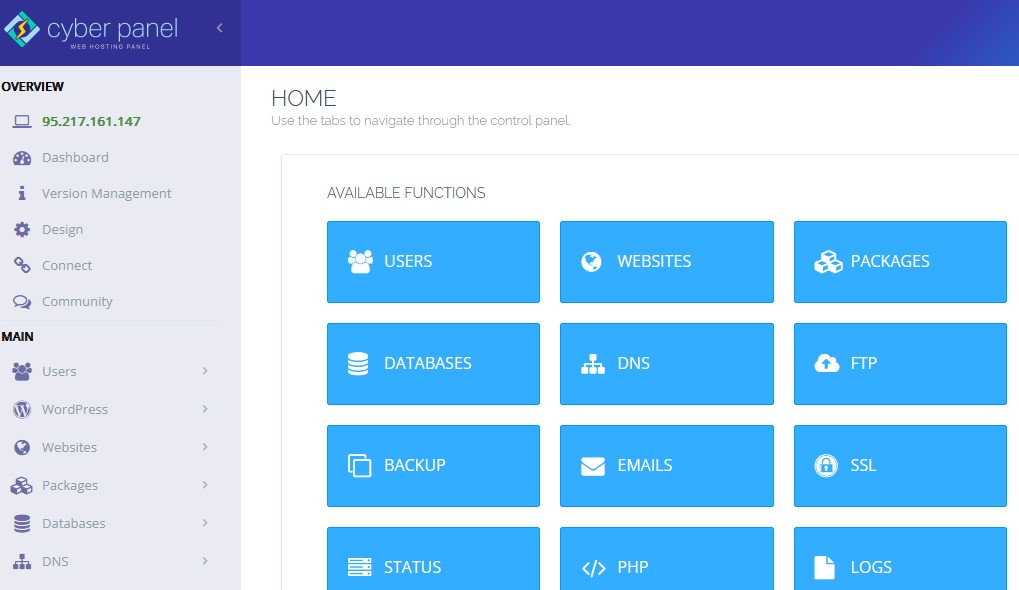
CyberPanel を V 2.3.4 にアップグレードすると、左側のサイドバーにメニューが表示され、最初にバックエンドを設定する必要があります。
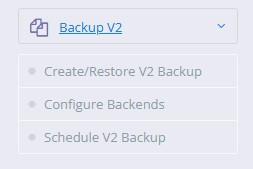
次に、このバックエンドを構成するWeb サイトとバックアップの種類を選択します。
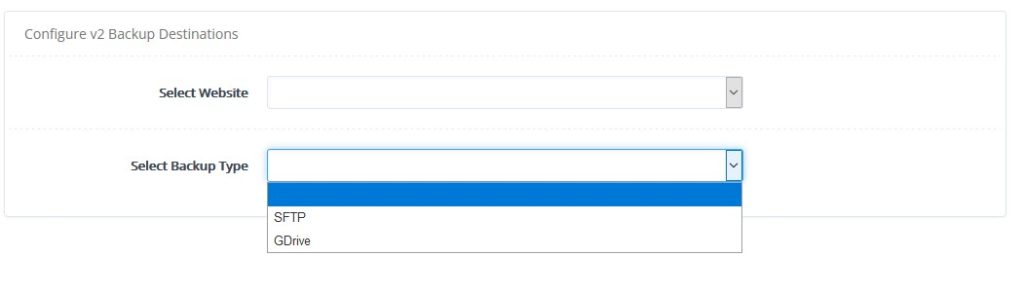
アカウント名を入力してアカウントを設定します。
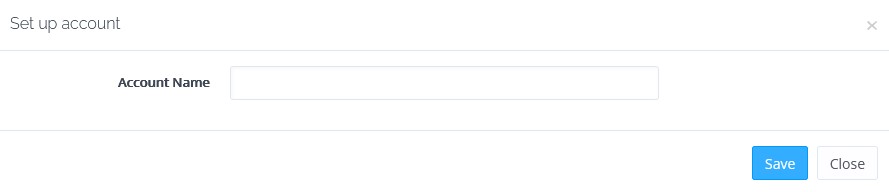
プラットフォームにリダイレクトされるので、電子メールとパスワードを使用してログインする必要があります。
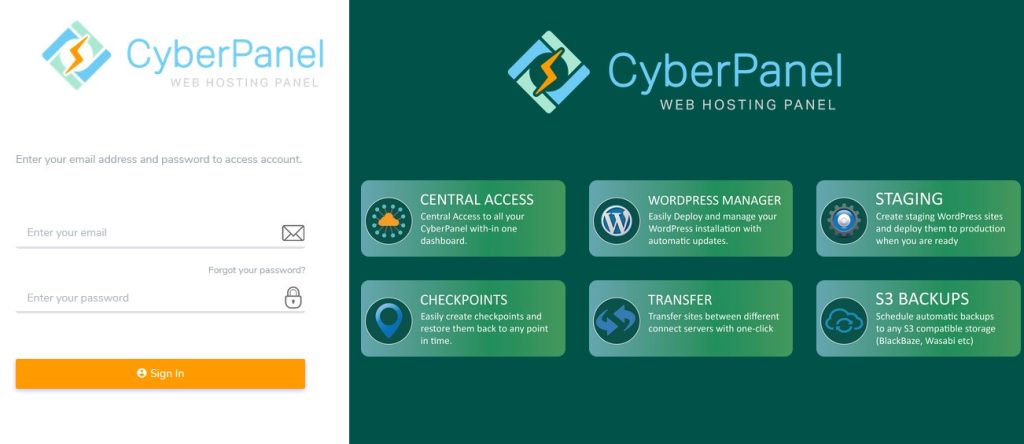
プラットフォーム サイトで何もする必要はありません。これは、Google ドライブでアプリを認証するために必要なだけです。 次に、Google ドライブへのアクセスを要求されるので、それを承認するだけで準備完了です。
バックエンドの構成が完了したら、 「Create/Restore V2 Backup」をクリックします。
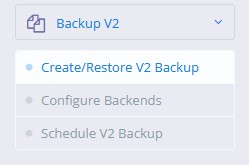
次に、少し下にスクロールして、Web サイト、リポジトリ、およびバックアップ コンテンツを選択します。 データを選択すると、ファイル マネージャー内のファイルのみがバックアップされます。 3 つのオプションをすべて選択すると、すべてがバックアップされます。 「バックアップの作成」をクリックすると、バックアップが作成されます。
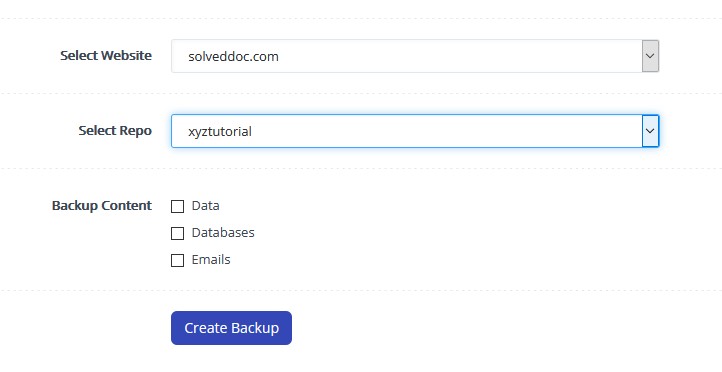
上記の方法は手動でバックアップを作成する方法です。 バックアップを復元する場合は、 [バックアップの復元]をクリックします。
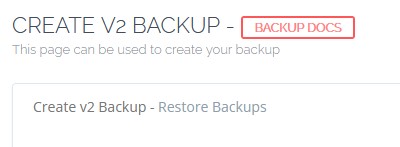
バックアップを復元する Web サイトを選択します。 リポジトリを選択すると、復元できるスナップショットのリストが表示されます。
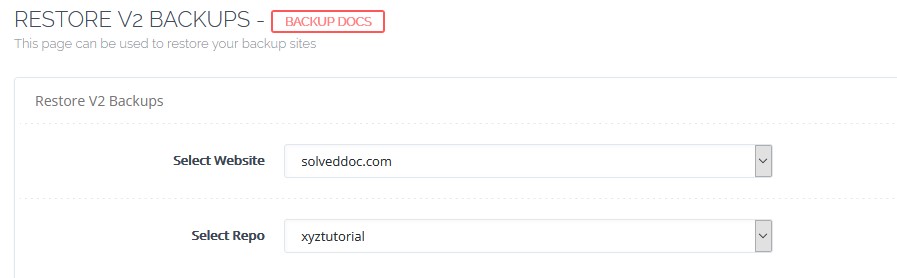
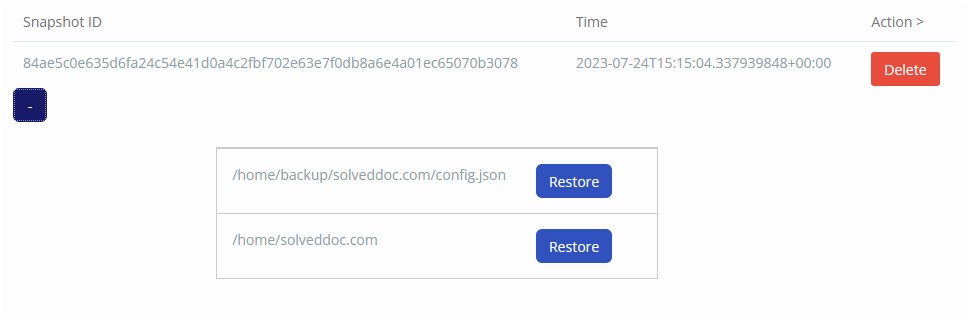
ここでデータのバックアップが確認できます。 Web サイトの個々のデータベースを復元することもできます。 「復元」をクリックすると、データベースが復元されます。 各バックアップには構成ファイルがあります。 これは、CyberPanel がすべてのメタデータを保存する設定ファイルです。
次のステップは、最も重要なバックアップのスケジュールを設定することです。
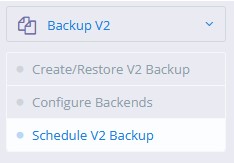
バックアップ スケジュールを作成するには、次の手順に従います。
バックアップしたい Web サイトまたはデータを選択します。 バックアップの頻度を設定します。 バックアップ リポジトリまたは保存場所を定義します。 バックアップの保持期間 (バックアップを保持する日数) を決定します。 バックアップに含めるコンテンツを選択します。 「スケジュールの作成」をクリックしてセットアップを完了します。 システムは設定に基づいてバックアップ スケジュールを生成します。 指定した保存期間より古いバックアップは自動的に削除されます。
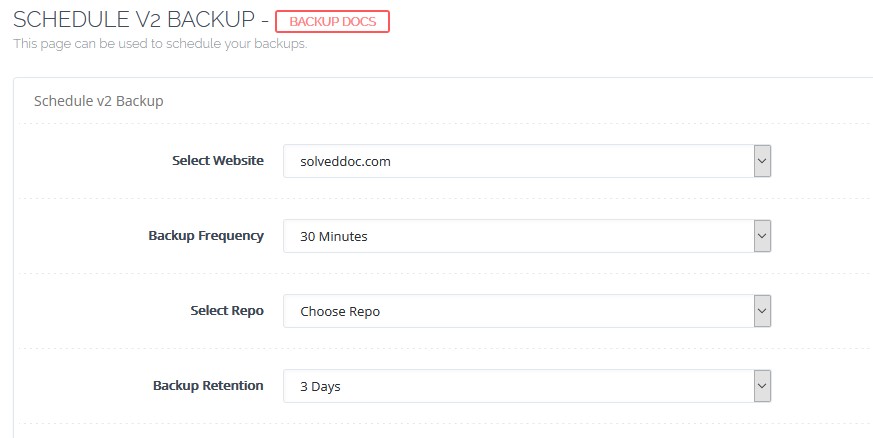
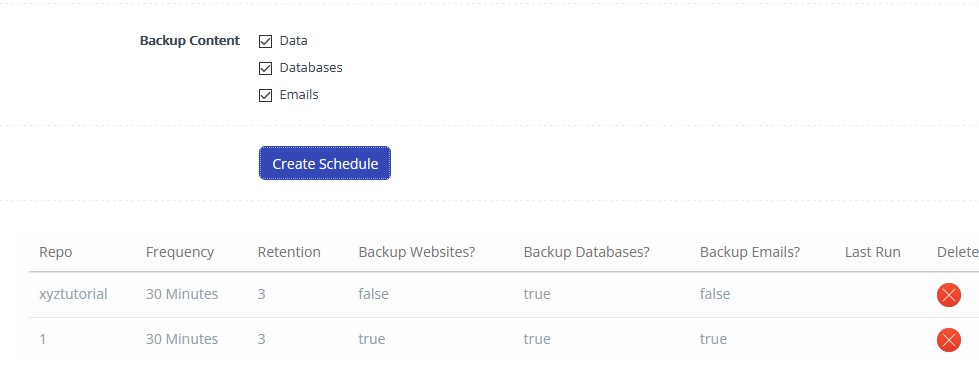
これは、復元力が高く、堅牢なバックエンドで構築され、増分バックアップを提供し、高速パフォーマンスを保証する Backups V2 を活用する方法です。
CLI (Google ドライブまたは SFTP を使用しない) からバックエンドを設定する場合は、「Web サイト」セクションから「Webサイトのリスト」に移動します。
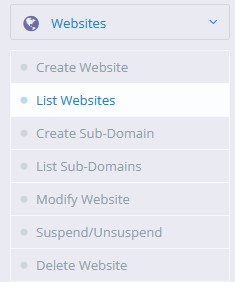
「管理」をクリックします。

[vホスト設定]をクリックします。
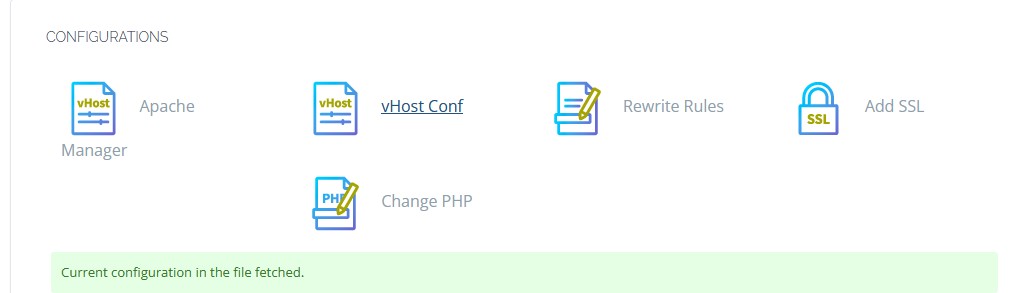
[セットアップ SSH/SFTP アクセス]をクリックします。
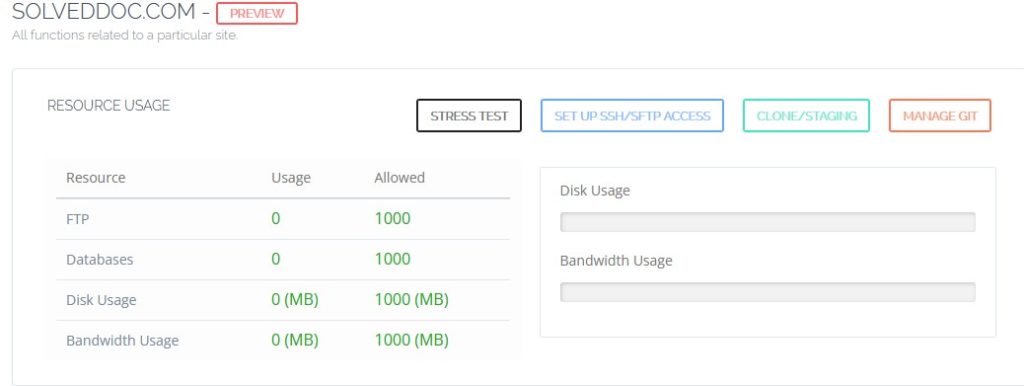
パスワードを設定し、変更を保存をクリックしてSSH アクセスを設定します。
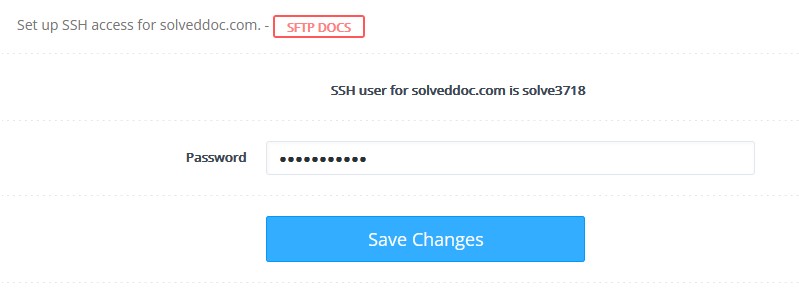
あとは、ターミナルにログインしてコマンドを実行するだけです。
rclone config
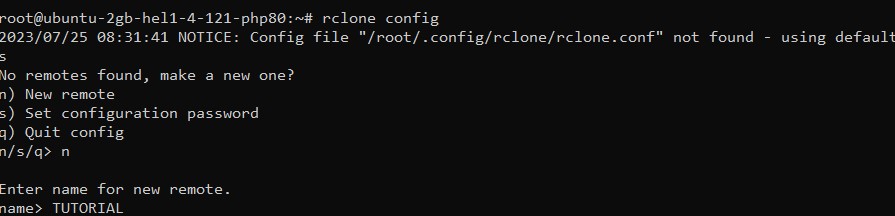
ここで、新しいリモートの構成、構成パスワードの設定、または構成の終了を行うことができます。 新しいリモートを作成したいとします。n を入力すると、新しいリモートCLIに入ることができます。そうすると、Rclone でサポートされているすべてのバックエンドのリストが表示されます。
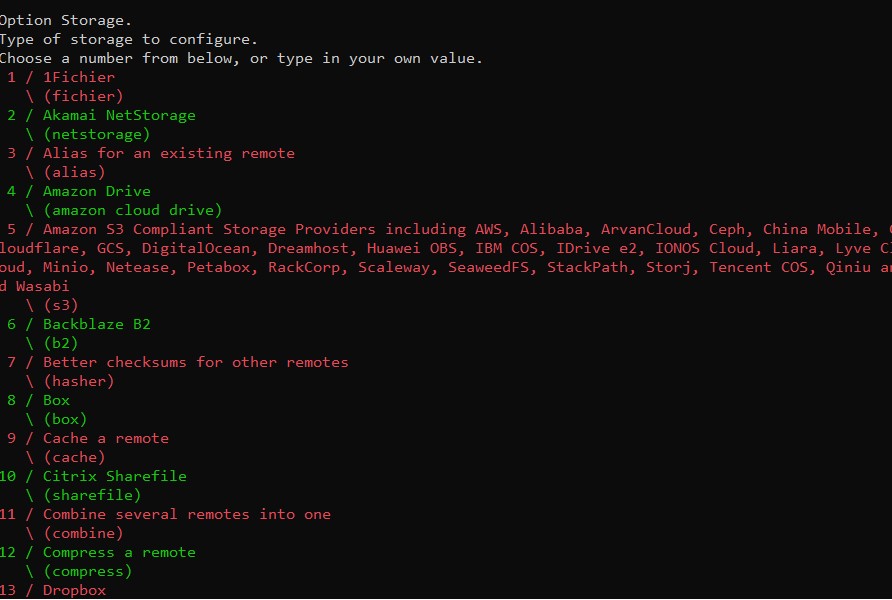
ここでバックエンドを構成したら、他に何もする必要はありません。CLI からバックエンドを構成する方法については、Rclone のドキュメントを参照してください。 これが完了すると、 V2 バックアップの作成/復元およびV2 バックアップのスケジュールセクションにもそのリポジトリが表示されるようになります。
